抖音电脑直播全攻略,开启精彩直播之旅
在短视频和直播风靡的当下,抖音成为了众多创作者展示自我、与观众互动的热门平台,相较于手机直播,使用电脑进行抖音直播有着诸多优势,比如可以获得更稳定的性能、更丰富的画面效果以及更便捷的操作体验等,就为大家详细讲解如何在抖音上用电脑进行直播,让你轻松开启精彩的直播之旅。
直播前的准备工作
(一)硬件设备
- 电脑:一台性能良好的电脑是关键,推荐使用配置较高的台式机,处理器建议选择英特尔酷睿 i5 及以上或 AMD 锐龙 5 及以上系列,内存 8GB 及以上,显卡方面,如果只是进行简单的直播,集成显卡也能满足基本需求,但如果要进行游戏直播或者对画面质量有较高要求,独立显卡则更为合适,如 NVIDIA 的 GTX 1060 及以上或 AMD 的 RX 580 及以上,笔记本电脑也可以用于直播,但要注意散热问题,且配置尽量与台式机相当。
- 麦克风:清晰的声音是直播中非常重要的部分,可以选择电容式麦克风,它能捕捉到更细腻的声音细节,适合进行聊天、唱歌等类型的直播,如果预算有限,动圈式麦克风也是不错的选择,它对环境噪音有一定的抑制作用,还可以搭配防喷罩,减少喷麦现象。
- 摄像头:如果是进行人物出镜的直播,一个高清的摄像头必不可少,常见的有罗技 C920、C930e 等型号,它们能够提供 1080P 的分辨率,画面清晰,色彩还原度较好,如果对画质有更高要求,也可以考虑专业的摄像机,但需要通过采集卡将其信号传输到电脑上。
- 采集卡(可选):当使用专业摄像机或者游戏机等设备进行直播时,采集卡就派上用场了,它可以将外部设备的视频信号转换为电脑能够识别的格式,从而实现直播画面的采集,采集卡的品牌和型号众多,如圆刚、天创恒达等,在选择时要根据自己的设备和需求进行挑选。
(二)软件准备
- 抖音直播伴侣:这是抖音官方推出的电脑直播软件,功能丰富且操作相对简单,它支持添加多种直播元素,如摄像头画面、游戏画面、多媒体文件等,还可以进行美颜、滤镜等效果设置,可以在抖音官方网站的创作者服务板块中找到抖音直播伴侣的下载链接,根据电脑的操作系统进行下载安装。
- OBS Studio(可选):这是一款免费且功能强大的开源直播软件,受到很多专业主播的喜爱,它支持多场景切换、画面抠图、音频调节等高级功能,虽然操作相对复杂一些,但通过一些教程学习后也能熟练掌握,可以在 OBS 官方网站下载安装。
(三)网络环境
稳定的网络是直播顺利进行的基础,建议使用有线网络连接电脑,以获得更稳定的网络速度和更低的延迟,如果只能使用无线网络,要确保路由器信号强且稳定,尽量靠近路由器放置电脑,网络带宽方面,标清直播(720P 以下)需要 4Mbps 及以上的上行带宽,高清直播(1080P)则需要 6Mbps 及以上的上行带宽,可以通过网络测速工具检测自己的网络上行速度,确保满足直播需求。
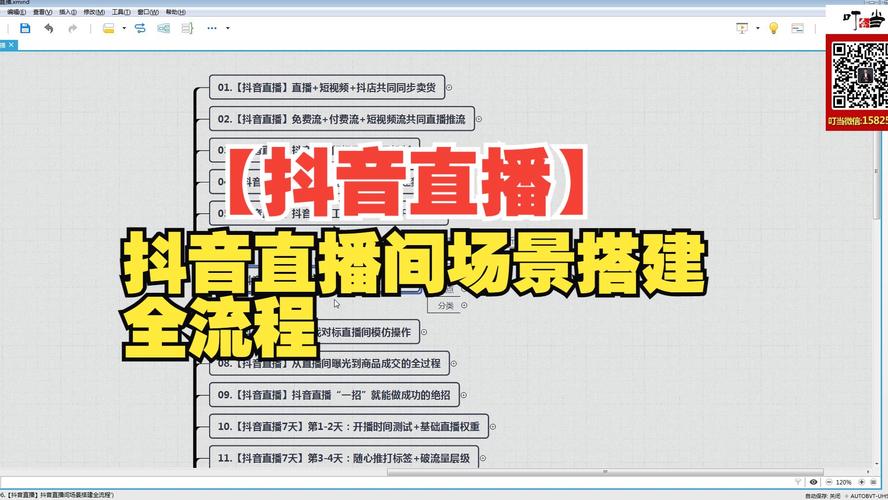
抖音电脑直播的具体设置步骤
(一)登录抖音账号
打开抖音直播伴侣,在登录界面使用手机抖音 APP 扫码登录你的抖音账号,确保登录的账号是你要进行直播的账号,如果有多个账号,要注意选择正确。
(二)添加直播画面源
- 摄像头画面:点击直播伴侣界面中的“添加素材”按钮,选择“摄像头”选项,在弹出的设置窗口中,可以选择已连接的摄像头设备,并对摄像头的分辨率、帧率等参数进行设置,分辨率设置为 1920×1080,帧率设置为 30fps 或 60fps 即可满足大部分直播需求,还可以在直播伴侣中对摄像头画面进行美颜、滤镜等效果调整,让画面更加美观。
- 游戏画面(如果是游戏直播):如果要进行游戏直播,在直播伴侣中点击“添加素材”,选择“游戏源”,然后在弹出的窗口中选择你正在运行的游戏程序,直播伴侣会自动捕捉游戏画面,如果游戏没有自动识别,可以尝试手动添加游戏的执行文件路径,还可以对游戏画面的显示区域、画质等进行设置。
- 多媒体文件(如视频、图片等):若要在直播中播放视频、展示图片等,可以点击“添加素材”,选择“多媒体”选项,在弹出的文件选择窗口中,找到你要添加的多媒体文件并打开,可以设置多媒体文件的播放方式,如循环播放、单曲播放等。
(三)音频设置
- 麦克风设置:在直播伴侣界面的下方找到音频设置区域,确保麦克风设备已正确连接并被识别,可以调节麦克风的音量大小,一般将音量设置在 50%-80%之间,避免音量过大导致噪音或失真,音量过小则观众听不清声音,还可以开启降噪、回声消除等功能,提高声音质量。
- 系统声音设置:如果直播中需要播放电脑系统声音,如背景音乐等,也要在音频设置区域进行调节,确保系统声音的音量适中,并且与麦克风声音的比例协调,以免出现声音不平衡的情况。
(四)直播参数设置
- 直播分辨率和帧率:在直播伴侣的设置菜单中,可以对直播的分辨率和帧率进行设置,1920×1080 的分辨率和 30fps 或 60fps 的帧率是比较常见的选择,较高的分辨率和帧率可以提供更清晰、流畅的画面,但也会对电脑性能和网络带宽要求更高,要根据自己的实际情况进行调整。
- 码率设置:码率决定了直播视频的质量和文件大小,对于 1080P 的直播,码率一般设置在 3000kbps - 6000kbps 之间,如果网络带宽有限,可以适当降低码率,但要注意不要降得过低,以免影响画面质量。
- 直播封面和标题:在直播伴侣中,可以设置直播的封面和标题,封面要选择一张吸引人的图片,能够体现直播的主题和亮点;标题要简洁明了,突出直播的内容和特色,吸引观众点击进入直播间。
(五)开始直播
完成以上所有设置后,点击直播伴侣界面中的“开始直播”按钮,稍等片刻,当看到直播画面已经推流到抖音平台,并且直播间有观众进入时,就可以正式开始你的直播之旅啦!在直播过程中,可以随时根据实际情况对直播画面、声音等进行调整,与观众进行互动,为他们带来精彩的直播内容。
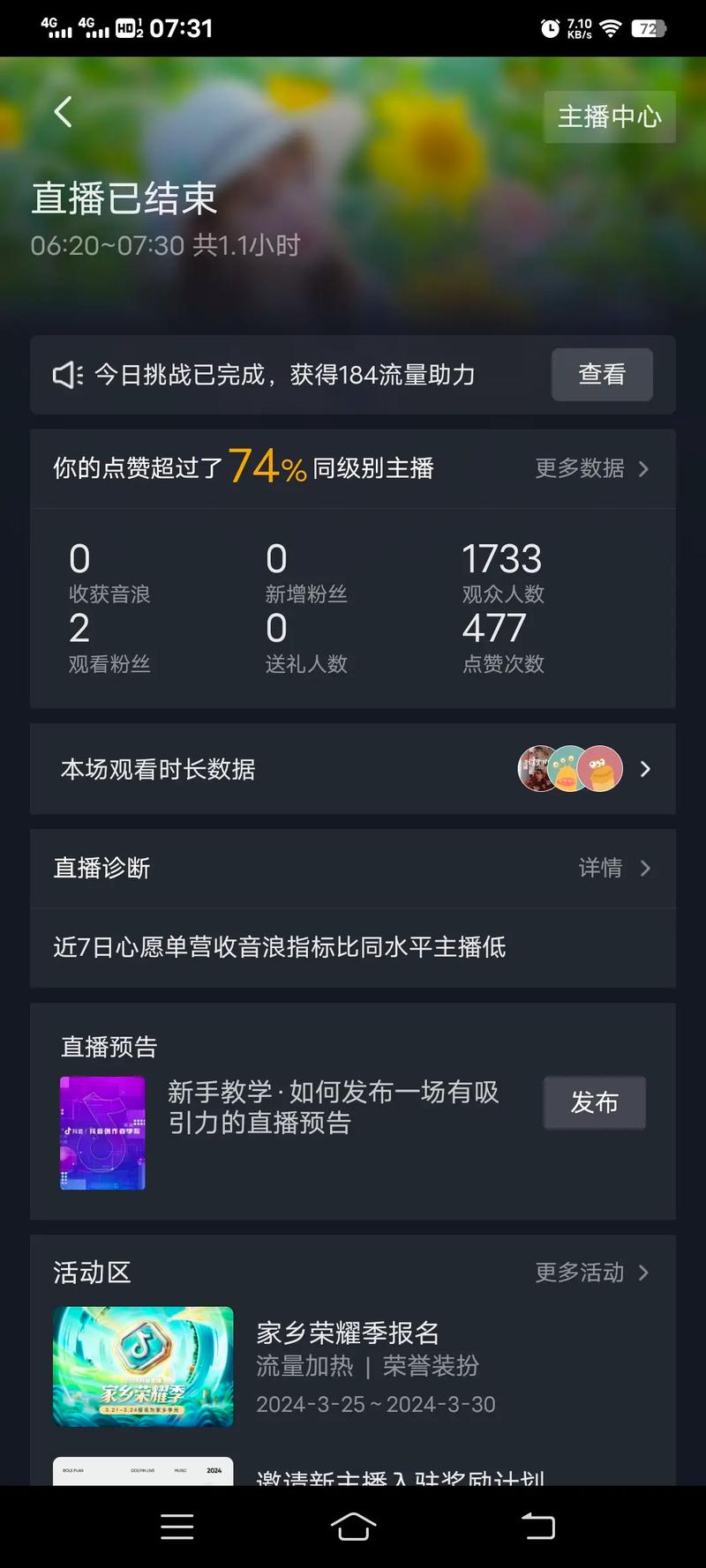
直播过程中的注意事项
(一)保持设备稳定
在直播过程中,要确保电脑、麦克风、摄像头等设备连接稳定,不要随意插拔设备或移动位置,以免出现设备故障或画面、声音中断的情况,要注意电脑的散热,避免因过热导致性能下降,影响直播质量。
(二)关注网络状态
时刻关注网络连接状态,一旦发现网络不稳定,可以尝试暂停直播,检查网络连接,如重新插拔网线、切换无线网络等,如果网络问题无法及时解决,可以向观众说明情况,选择合适的时间重新开播。
(三)与观众互动
直播的核心是与观众的互动,要及时回复观众的评论和弹幕,解答他们的问题,感谢他们的礼物和支持,可以通过设置一些互动环节,如抽奖、问答等,提高观众的参与度和活跃度。
用电脑在抖音上进行直播虽然需要一定的准备工作和设置步骤,但只要掌握了正确的方法,就能为观众带来高质量的直播内容,希望以上的攻略能够帮助你顺利开启抖音电脑直播之旅,在直播的舞台上展现自己的魅力,收获更多的粉丝和支持!






